- Виждането на грешките Hulu p-dev318, p-dev313, p-dev322 може да бъде изключително объркващо.
- За да стартирате процеса за отстраняване на неизправности, cсган Вашият HDMI кабел и порт и продължете със следващите стъпки.
- За по-полезна информация за стрийминг, не забравяйте да разгледате нашата подробна информация Център за поточно предаване.
- Ако искате да сте готови да се справите с някаква грешка в Hulu, посетете нашата Уеб страница за грешки на Hulu.
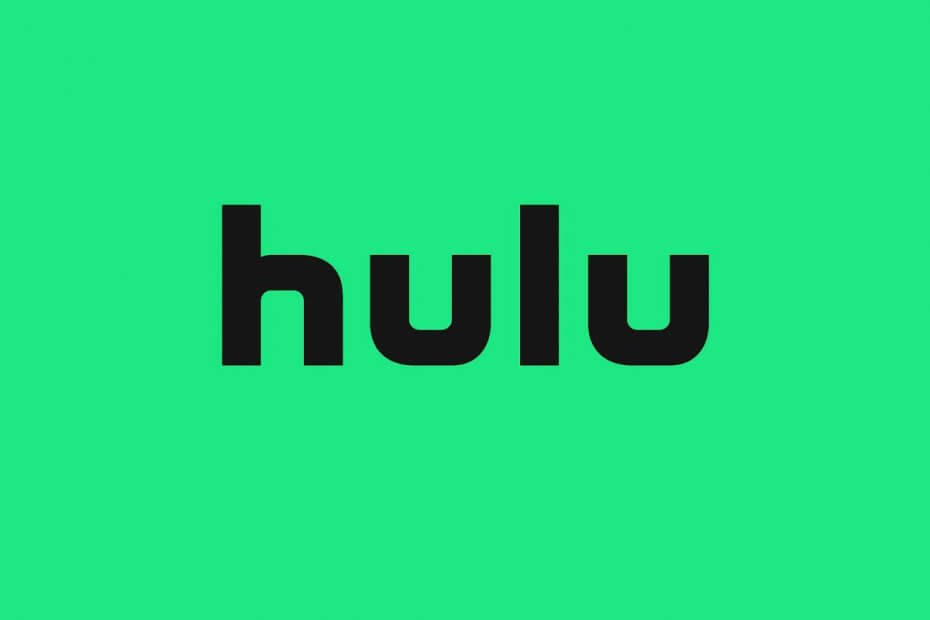
Този софтуер ще поддържа драйверите ви работещи, като по този начин ви предпазва от често срещани компютърни грешки и отказ на хардуер. Проверете всичките си драйвери сега в 3 лесни стъпки:
- Изтеглете DriverFix (проверен файл за изтегляне).
- Щракнете Започни сканиране за да намерите всички проблемни драйвери.
- Щракнете Актуализиране на драйвери за да получите нови версии и да избегнете неизправност в системата.
- DriverFix е изтеглен от 0 читатели този месец.
Понякога, когато гледате Hulu на вашето стрийминг устройство като FireTV или дори игрови конзоли като Xbox, може да срещнете
Hulu грешки което ще попречи на приложението да функционира нормално. Hulu p-dev318, p-dev313 и p-dev322 са една от тези грешки.Докато грешката Hulu p-dev318 засяга най-вече потребителите на Xbox, други грешки могат да възникнат на всяко устройство. Няколко Reddit потребителите също са докладвали за подобни грешки:
Отидох да гледам и продължавам да получавам код за грешка p-dev318 или p-dev320. Проследих всички отстраняване на неизправности, които Hulu предлага, но все още не работи.
Ако и вие сте обезпокоени от тази грешка, ето няколко съвета за отстраняване на неизправности, които ще ви помогнат да разрешите с лекота грешките Hulu p-dev318, p-dev313, p-dev322.
Как да поправя грешките на Hulu p-dev318, p-dev313, p-dev322?
1. Коригирайте грешка Hulu p-dev318
Проверете вашия HDMI кабел и порт

- Изключете телевизора си, както и вашия Xbox One.
- Изключете HDMI кабела от вашия телевизор, който свързва устройството Xbox One.
- Оставете устройствата на празен ход за няколко минути.
- Обърнете HDMI кабела и го свържете към телевизор и Xbox.
- Ако вашият телевизор има множество HDMI портове, не забравяйте да свържете HDMI кабела към различен порт от този, който сте използвали по-рано.
- Рестартирайте Xbox и TV и проверете дали грешката Hulu p-dev318 е разрешена.
Проверете за проблеми със сървъра
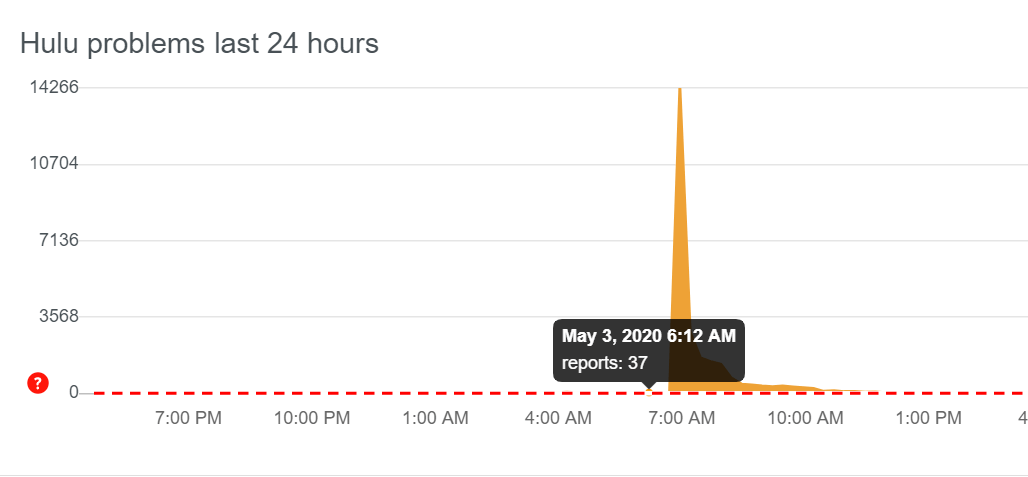
- Ако грешката се покаже отново, може да искате да проверите за проблеми с обслужването в края на Hulu’s.
- Можете да използвате инструменти като долнодетектор или isitdownrightnow за да проверите дали услугите на Hulu не работят.
- Можете също така да се свържете с онлайн поддръжката или да маркирате Hulu в Twitter за бърз отговор.
2. Коригирайте грешка Hulu p-dev313
Нулирайте паролата за акаунта си
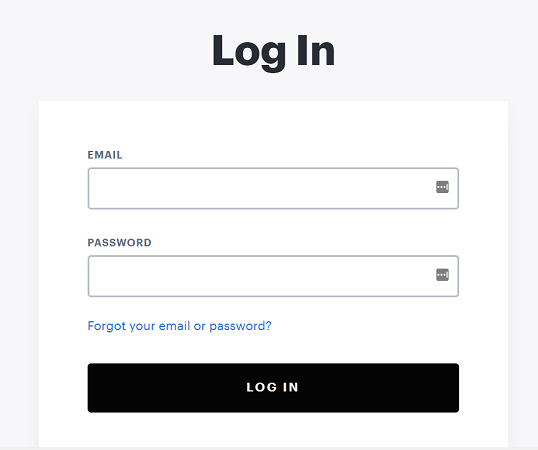
- Отидете до вашия Hulu Страница на акаунта и влезте с текущата си парола.
- Потърсете Вашата сметка раздел.
- Кликнете върху Промяна на паролата.
- Въведете текущата си парола за потвърждение.
- Въведете новата си парола два пъти, за да се уверите, че паролата е правилна.
- Проверете 'Излезте от други компютри' кутия. Това ще ви излезе от цялото устройство, на което сте влезли.
- Щракнете Запазите промените за да завършите процеса.
- Влезте с новосъздадената парола на устройството, което показва грешката p-dev313.
- Опитайте да предавате поточно съдържание, за да видите дали промяната на паролата е разрешила грешка.
3. Коригирайте грешка Hulu p-dev322
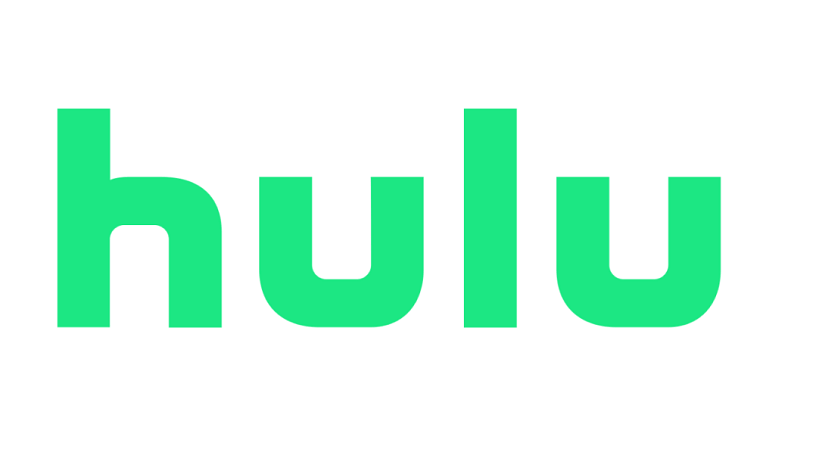
- Грешката Hulu p-dev322 е временен проблем и възниква, ако сървърите на Hulu са изправени пред проблеми.
- Според Hulu те са поставили поправка, за да поправят грешката, и потребителите вече не трябва да я получават.
- В случай, че имате грешка, следвайте общите съвети за отстраняване на неизправности, за да отстраните проблема по-долу.
4. Общи съвети за отстраняване на неизправности на Hulu
Извършете чист цикъл
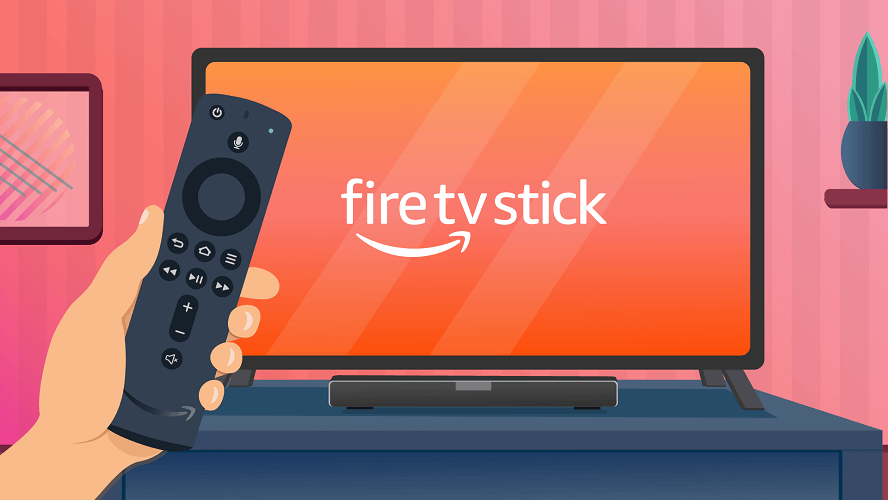
- Изключете вашето стрийминг устройство, като например вашия лаптоп, интелигентен телевизор, външни устройства за стрийминг, както и игрови конзоли.
- Отстранете всички кабели, свързани към устройствата и контакта.
- Свържете отново кабелите към устройствата.
- Включете устройствата и проверете за подобрения.
Освен това някои устройства предлагат опция за твърдо нулиране на устройството от менюто с настройки. Твърдото нулиране и преинсталиране на канала или приложението Hulu може да поправи няколко проблема с услугата.
Деинсталирайте и преинсталирайте Hulu
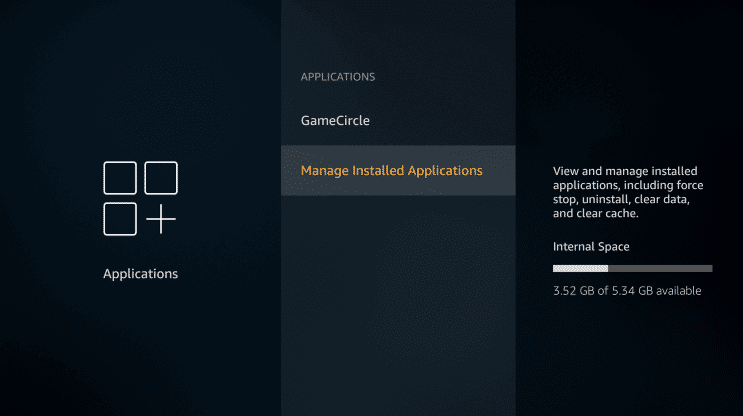
- Деинсталирайте приложението Hulu от устройството си.
- Изключете и включете устройството.
- Инсталирайте Hulu от магазина за приложения, който е наличен на вашето стрийминг устройство.
- Стартирайте приложението и проверете за подобрения.
Грешките Hulu p-dev318, p-dev313 и p-dev322 могат да възникнат поради проблеми с вашето стрийминг устройство, както и ако сървърът Hulu е изправен пред проблеми.
Следвайте стъпките в тази статия, за да коригирате грешката, спомената по-горе на вашата игрална конзола и други устройства.
често задавани въпроси
За да коригирате грешката Hulu p-dev320, опитайте да изчистите кеша на приложението Hulu от настройката, извършете цикъл на захранване или деинсталирайте и преинсталирайте приложението от Play Store.
Грешката Hulu обикновено се причинява от нестабилна интернет връзка, проблеми със стрийминг устройството или дори приложението Hulu. Можете да разрешите повечето проблеми, като следвате общите съвети за отстраняване на неизправности.
Проблемите с Hulu могат да бъдат причинени или от проблеми със сървъра, или поради неправилна интернет връзка. Ако имате достъп до други уебсайтове, може би сървърите на Hulu не работят.
![Как да коригирам грешка на прокси Hulu [NordVPN, ExpressVPN]](/f/4d754340738ffe83a90cf65dd9a04eac.jpg?width=300&height=460)
![КОРЕКЦИЯ: Hulu код за грешка BYA-403-011 [6 лесни стъпки]](/f/4a608e5cf3a3e5cf638cecad11b012ec.jpg?width=300&height=460)
![Пълна корекция: Грешка при зареждане на Hulu на PS4 [повредени данни]](/f/4d4c581dba309581b9738d2100732633.jpg?width=300&height=460)